Enquête Afficher/Exporter
From LimeSurvey Manual
Présentation
Lorsqu'une enquête devient trop complexe, nous vous recommandons de sauvegarder votre travail. Il se peut également que vous deviez exporter l'enquête afin de pouvoir continuer à la modifier dans un tableur. Ou peut-être aimeriez-vous l'imprimer et vous promener dans la ville et demander à des personnes aléatoires de le remplir, en les ajoutant plus tard via la fonction de saisie de données.
Il existe deux manières d'exporter votre enquête. La version rapide a été décrite dans notre introduction à enquêtes.
Pour plus de fonctionnalités liées à l’exportation, le processus d’exportation doit être effectué au sein de l’enquête. Accédez à n'importe quel paramètre lié à l'enquête, recherchez dans la barre d'outils supérieure « Affichage/Exportation » pour voir les options d'exportation disponibles dans le menu déroulant :
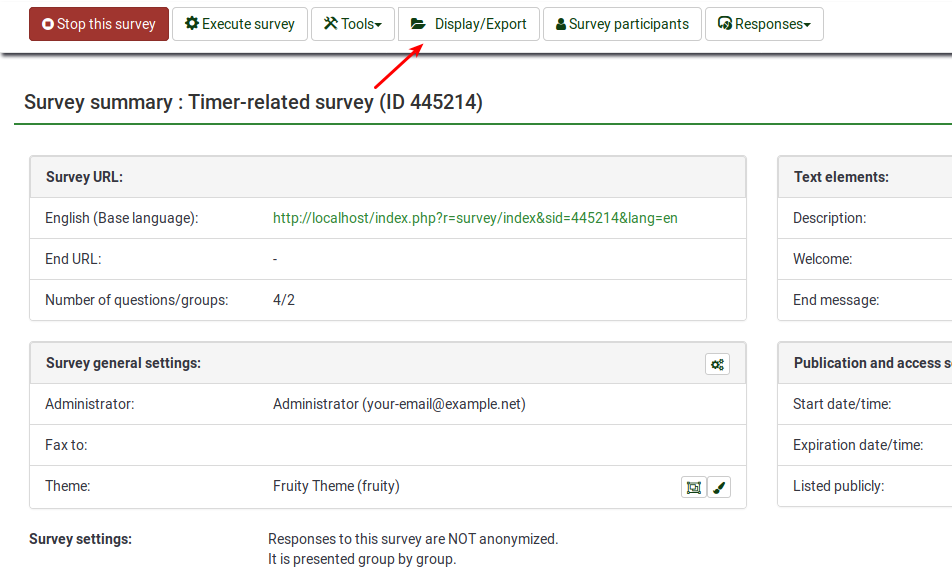
- Structure de l'enquête (.lss) : .lss exporte la structure de l'ensemble de l'enquête (groupes, questions, sous-questions, réponses et conditions) dans un fichier XML .
- Archive de l'enquête (.lsa) : Cette option est utilisée lorsque vous souhaitez créer une sauvegarde complète de votre enquête, y compris les réponses.
- format queXML (*.xml) : L'option *.xml est utilisée si vous souhaitez que vos répondants remplissent votre enquête hors ligne. Si cette option est sélectionnée, veuillez noter que toutes les exportations de questions ne peuvent pas être exportées. Un fichier .zip peut être téléchargé si vous cliquez dessus. Les fichiers qu'il contient peuvent être utilisés pour créer un PDF à imprimer pour vos répondants hors ligne.
- queXML PDF export : Cette option est similaire à l'option décrite ci-dessus. La seule différence est que LimeSurvey vous aide à créer le PDF dans le logiciel, facilitant ainsi le processus de création du PDF.
- Valeurs séparées par des tabulations format (*.txt) : Cette option est utilisée lorsque les auteurs souhaitent effectuer une édition groupée de leurs enquêtes - utile en particulier si nous discutons de grandes enquêtes. Dans un tableur tel que Microsoft Excel ou LibreOffice, les actions telles que rechercher-remplacer, réorganiser en masse, boucler et tester sont plus rapides.
- Enquête imprimable (*.html) : Pour créer une enquête HTML, cliquez sur cette option. Un fichier .zip peut être téléchargé et contiendra toutes les feuilles de style nécessaires pour mettre l'enquête sur n'importe quel appareil ou navigateur compatible HTML.
- Enquête imprimable : Si cette option est sélectionnée, LimeSurvey prépare automatiquement la version HTML de votre enquête - utile pour imprimer rapidement votre enquête.

Options d'affichage/exportation
Exporter la structure de l'enquête (.lss)
Naturellement, une fois que vous aurez terminé un petit chef-d'œuvre d'enquête, avec des ramifications, des centaines de questions qui vous ont pris cinq jours à créer, vous souhaiterez faire une sauvegarde. Cette exportation transférera tous les groupes, questions, réponses et conditions de votre enquête dans un fichier .lss (qui est essentiellement un fichier XML). Ce fichier de vidage peut être utilisé avec la fonction « Importer une enquête » lors de la création d'une nouvelle enquête.
Veuillez noter : Ce fichier ne contient aucune réponse collectée.
De plus, si vous avez créé un modèle spécifique pour votre enquête, vous devez l'exporter séparément. Une enquête qui utilise un modèle personnalisé sera importée correctement, mais le modèle auquel elle fait référence n'existera pas sur le nouveau serveur. Accédez à l'éditeur de modèles sur le serveur d'origine et exportez le modèle sous forme de fichier zip. Importez ce modèle sur le nouveau serveur et tout devrait fonctionner correctement.
Exporter les archives d'enquête (.lsa)
Cette exportation vise à créer une sauvegarde complète d'une enquête active à des fins d'archivage. Il inclura les données suivantes dans un fichier .zip.
- Structure de l'enquête
- Données de réponse
- [[Participants à l'enquête|Données des participants à l'enquête] ] (si activé)
- Timings (si activé)
Le but de ce format est de pouvoir consulter les résultats d'une enquête passée en la réimportant à nouveau dans LimeSurvey.
Exporter au format queXML (*.xml)
[1] est une description XML d'un questionnaire. Il n'est pas adapté à la sauvegarde de votre travail effectué jusqu'à présent dans LimeSurvey car il ne peut pas exporter les conditions, ni tous les types de questions. L'exportation d'un questionnaire vers queXML vous permet de créer des documents PDF qui peuvent être imprimés, remplis puis numérisés et traités à l'aide de queXF logiciel.
Il exporte actuellement les Types de questions suivants :
- Tableaux
- Tableau, choix de 5 points (A)
- Tableau, choix de 10 points (B)
- Tableau Oui/Incertain/Non (C)
- *Augmentation/Identification/Diminution du tableau (E)
- Format de ligne flexible du tableau (F)
- Format de colonne flexible du tableau (H)
- Tableau (étiquettes flexibles) Double échelle (1) ! N!**Array (Multi Flexible) (Nombres) (:)
- Array (Multi Flexible) (Texte) (;)
- Masquer les questions
- Date (D)
- Liste déroulante Genre (G)
- Type de question numérique (N) - par défaut, la largeur est de 10
**Entrée numérique multiple (K)
- Boilerplate (X)
- Boutons radio oui/non (Y)
- Questions à choix multiples
- Box à options multiples (M)
- Question à choix uniques
- Liste déroulante (!)
- Choix en 5 points (5)
- Liste déroulante/boutons radio (L)
**Liste déroulante (W)
- Liste avec commentaire (O)
- Questions textuelles
- Texte court multiple (Q)
- Texte libre court (S) - par défaut, la largeur de saisie du texte est de 240 "cases"
- Texte libre long (T) - par défaut un champ de texte long avec 1 024 lignes d'affichage ! N ! ** Texte libre énorme (U) - par défaut un champ de texte long avec 2 048 lignes d'affichage
- Pas encore implémenté :
- Style de classement (R)
- Contrôle du curseur (^)
- Plusieurs options avec commentaires (P)
Exporter queXML PDF
Elle présente les mêmes avantages et inconvénients que l'option de format Exporter queXML. La différence réside dans la possibilité que cette option donne aux administrateurs de l'enquête d'éditer le pdf avant de l'exporter. Une fois l'option sélectionnée, les options par défaut suivantes seront chargées :
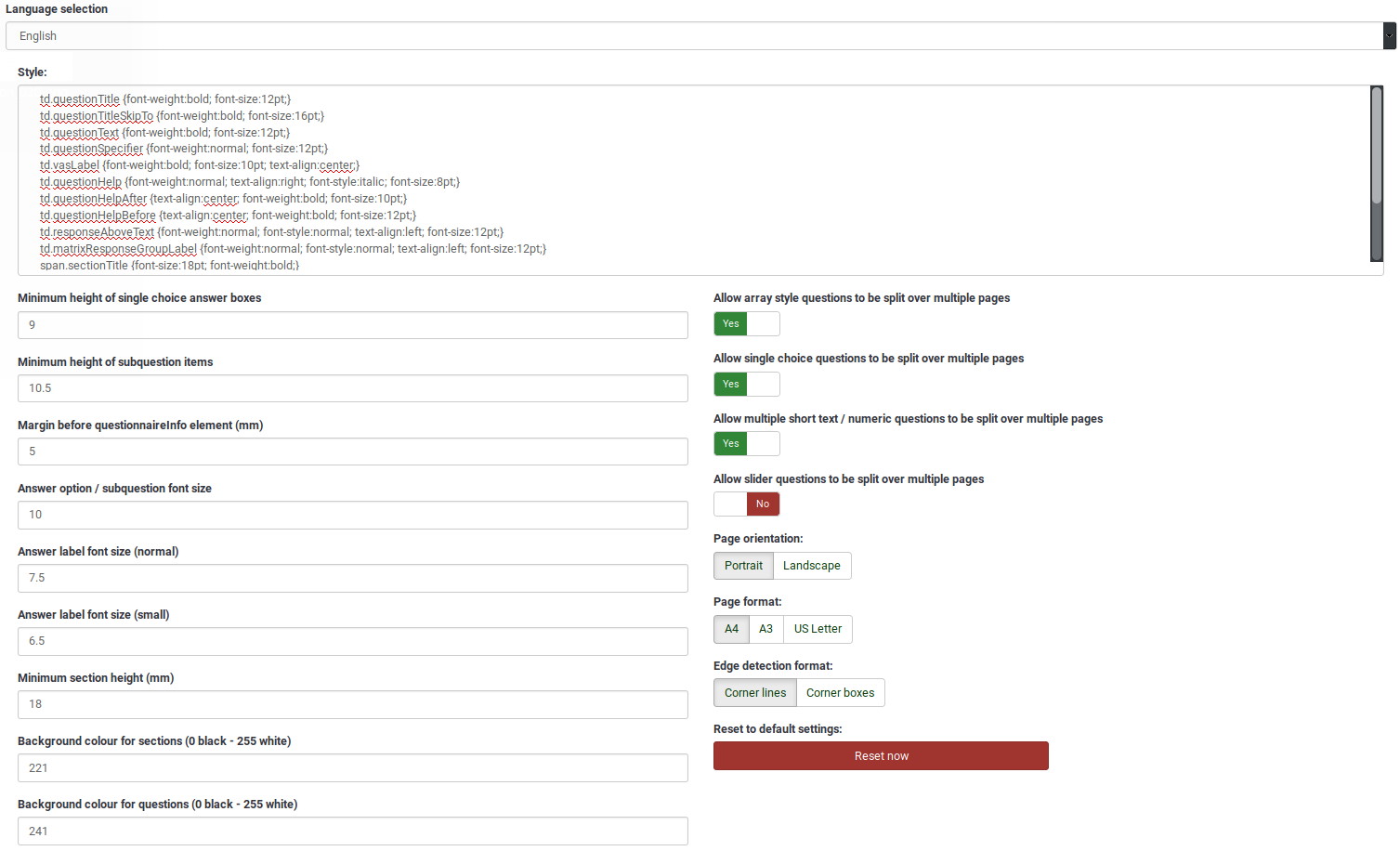
- Pour en savoir plus sur les options disponibles dans LimeSurvey, accédez à la section wiki suivante : queXML PDF export.
- Pour en savoir plus sur queXML , veuillez cliquer sur le lien externe suivant.
Exporter le format de valeurs séparées par des tabulations (.txt)
Cette fonctionnalité est conçue pour faciliter l'utilisation des éditeurs de feuilles de calcul pour créer et modifier des enquêtes. Cela élimine complètement la dépendance aux codes SGQA.
Il facilite également la modification groupée de votre enquête, comme la recherche-remplacement, la réorganisation groupée, la mise en boucle (groupes répétitifs) et les tests (comme la désactivation temporaire des critères obligatoires ou de validation). Consultez le documentation dédiée à ce format.
Exporter l'enquête imprimable (*.html)
Le questionnaire peut également être exporté dans deux formats imprimables. La première vous donne la possibilité de télécharger le fichier .zip contenant l'enquête dans toutes vos langues sélectionnées. Le fichier .zip contient les feuilles de style nécessaires pour l'afficher sur n'importe quel appareil ou navigateur compatible HTML.
Veuillez noter qu'il ne contiendra aucune logique ni aucune ES-fonctionnalité ! Vous devrez en tenir compte vous-même lors de la conception/édition du questionnaire.
Exporter l'enquête imprimable
Par rapport à l'option précédente, tous les styles nécessaires seront chargés. Par conséquent, appuyez simplement sur Ctrl/Cmd+p ou sélectionnez Imprimer dans le menu de votre navigateur pour imprimer le document. Comme l'option *.html ci-dessus, celle-ci ne contient pas non plus de logique ni de ES-fonctionnalité, vous devrez en tenir compte vous-même.